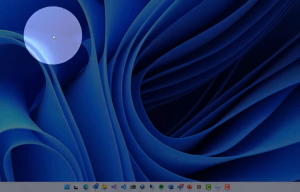كيفية إخفاء خط في نظام التشغيل Windows 10
في هذه المقالة ، سنرى كيفية إخفاء خط في نظام التشغيل Windows 10. يمكن للتطبيقات استخدام خط مخفي (على سبيل المثال بواسطة محرر نصوص) لعرض المحتويات ، ولكن لن يتمكن المستخدم من تحديده واستخدامه في المستندات ، لأنه لن يتم إدراجه في مربع حوار الخط.
الإعلانات
يأتي Windows 10 مزودًا بخطوط TrueType وخطوط OpenType مثبتة خارج الصندوق. إما أن يكون لديهم امتدادات ملفات TTF أو OTF. إنها تدعم التحجيم وتبدو حادة على شاشات العرض الحديثة. OpenType هو التنسيق الأكثر حداثة ، والذي يمكن أن يدعم أي برنامج نصي للكتابة ، ويحتوي على ميزات "تخطيط" مطبعية متقدمة والتي تنص على تحديد المواقع واستبدال الحروف الرسومية المقدمة.
بدءًا من الإصدار 17083 ، يتميز نظام التشغيل Windows 10 بميزة أ قسم خاص في تطبيق الإعدادات. يمكن العثور على القسم الجديد ، المسمى ببساطة "الخطوط" ، ضمن التخصيص.
قد تكون على دراية بالبرنامج الصغير الكلاسيكي للوحة التحكم في الخطوط ، والذي يمكنك استخدامه لرؤية الخطوط المثبتة حاليًا ، أو لتثبيت الخطوط أو إلغاء تثبيتها. بدلاً من التطبيق الصغير الكلاسيكي ، تقدم الإصدارات الأخيرة من Windows 10 صفحة الخطوط في الإعدادات ، والتي يمكنها إظهار إمكانات أحدث للخط ، مثل الخطوط الملونة أو الخطوط المتغيرة. لقد طال انتظار تحديث Fonts UI لإظهار الإمكانات الأحدث.
في الإعدادات ، توفر الصفحة المخصصة لإعدادات الخطوط معاينة قصيرة لكل عائلة خطوط. تستخدم المعاينات مجموعة متنوعة من السلاسل الممتعة التي تم تحديدها لمطابقة اللغات الأساسية التي تم تصميم كل مجموعة خطوط لها ، جنبًا إلى جنب مع إعدادات اللغة الخاصة بك. وإذا كان الخط يحتوي على إمكانيات متعددة الألوان مضمنة فيه ، فستظهر المعاينة ذلك.
لسوء الحظ ، لا تسمح صفحة الخطوط الجديدة في الإعدادات بإخفاء الخطوط. تظل هذه الميزة مقصورة على لوحة التحكم الكلاسيكية.
لإخفاء خط في Windows 10، قم بما يلي.
- افتح ال تطبيق لوحة التحكم الكلاسيكي.
- اذهب إلى لوحة التحكم \ المظهر والتخصيص \ الخطوط. سيظهر المجلد التالي:

- حدد خطًا واحدًا أو أكثر تريد إخفاءه.
- اضغط على إخفاء زر على شريط الأدوات. بدلاً من ذلك ، يمكنك النقر بزر الماوس الأيمن فوق الخطوط المحددة وتحديد ملف إخفاء أمر من قائمة السياق.

الخط مخفي الآن.
قبل:

بعد، بعدما:

تظهر الخطوط المخفية كأيقونات شبه شفافة في قائمة الخطوط. لإظهار خط مخفي ، حدده في قائمة الخطوط وحدد "تبين".